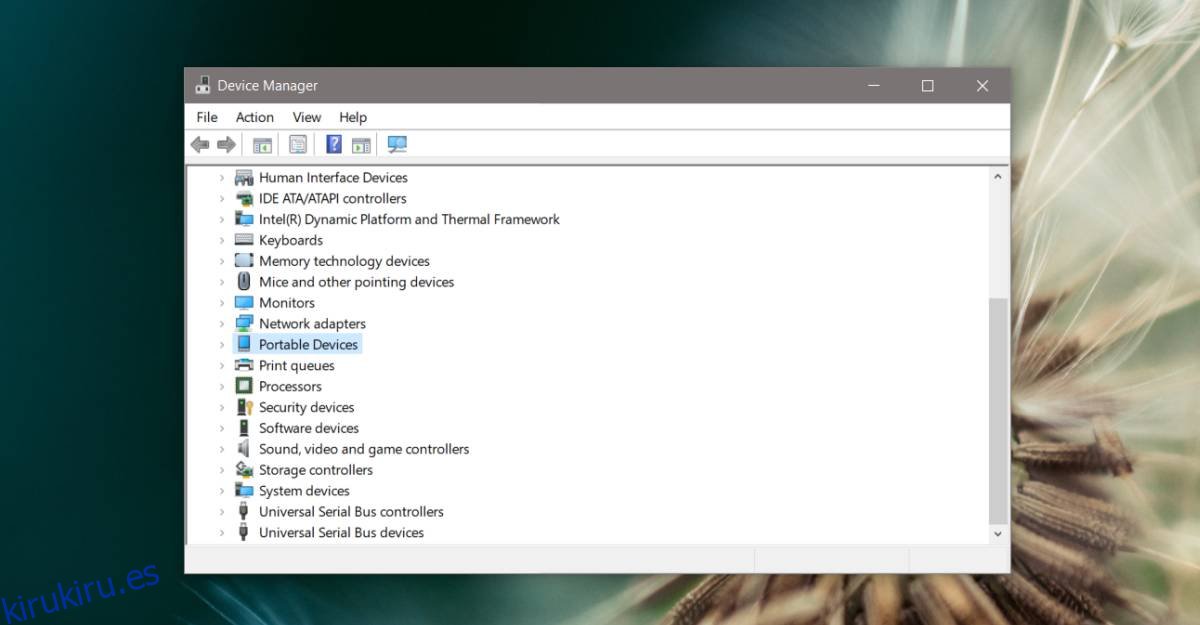La administración de dispositivos en Windows 10 enumera todos los dispositivos de hardware que están conectados a su sistema. Esto incluye tanto dispositivos internos como portátiles, e incluso tiene en cuenta los distintos ventiladores instalados en su sistema para mantenerlo fresco cuando está funcionando. Los dispositivos portátiles aparecen y desaparecen cuando están conectados / desconectados, pero aún así se enumeran allí. Si ha conectado un nuevo dispositivo y no funciona correctamente, el Administrador de dispositivos es un buen lugar para comenzar a buscar lo que podría estar mal. Si lo ve etiquetado como un dispositivo desconocido en el Administrador de dispositivos, entonces tiene un problema de controlador. He aquí cómo puede solucionarlo.
Tabla de contenido
Solución de problemas básicos
Es posible que esté cansado de escuchar esto, pero, si un dispositivo aparece como un dispositivo desconocido, debería intentar reiniciar su sistema. Al reiniciar el sistema, Windows 10 detectará una vez más cualquier hardware nuevo que esté conectado al sistema y buscará los controladores. Si eso no funciona, debe quitar el dispositivo y volver a conectarlo. Si lo está conectando a través de un puerto USB, intente usar un puerto diferente.
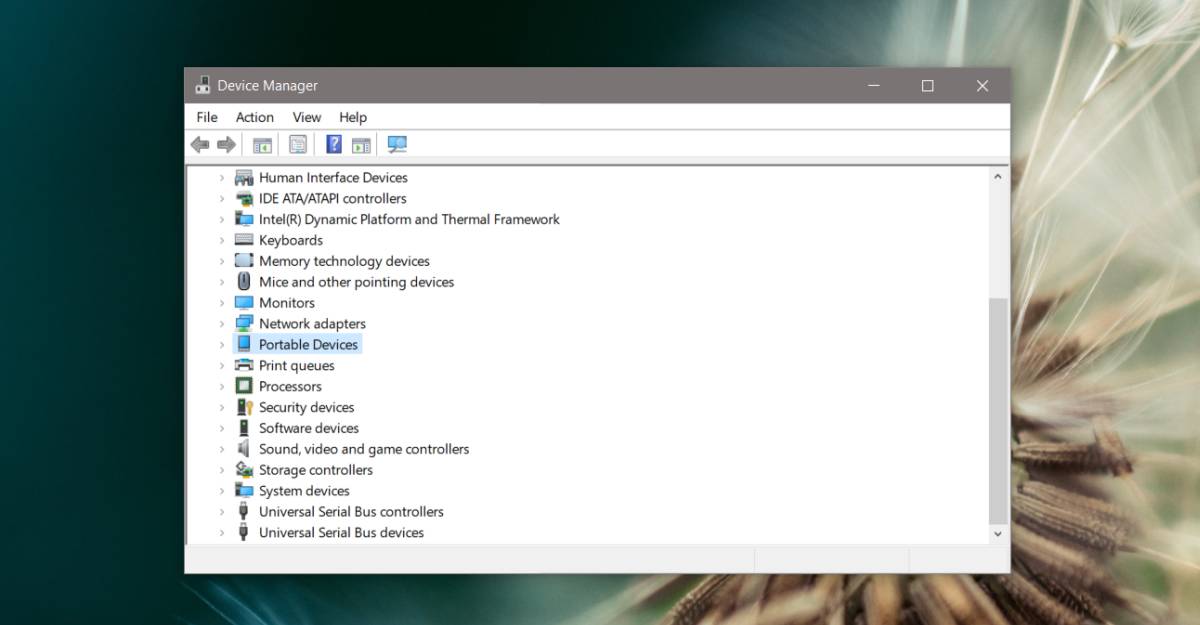
Actualización del controlador
Como se mencionó anteriormente, este es un problema de controlador. Por alguna razón, Windows 10 no instaló controladores para el dispositivo. Esto puede ser un simple error en el que no pudo encontrar controladores o no pudo identificar correctamente un dispositivo.
Independientemente, para solucionar el problema, abra el Administrador de dispositivos y haga clic con el botón derecho en el dispositivo desconocido. Desde el menú contextual, seleccione Actualizar unidad y verá la siguiente ventana. Seleccione la opción ‘Buscar automáticamente software de controlador actualizado’. Esto debería, en la mayoría de los casos, funcionar.
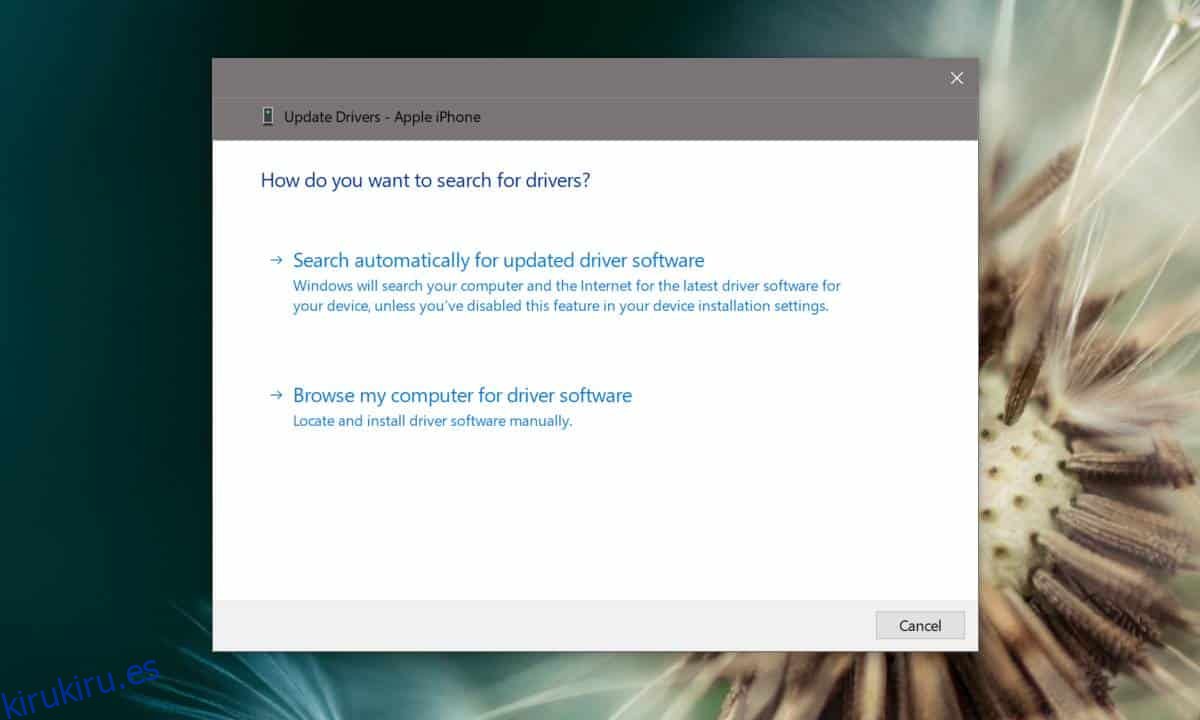
Controladores propietarios
En algunos casos, especialmente cuando se trata de impresoras, los controladores genéricos que encuentra Windows 10 pueden no ser suficientes. Afortunadamente, las impresoras que requieren controladores propietarios los hacen fácilmente disponibles en los sitios web de sus fabricantes. Visite el sitio web del fabricante de su ‘dispositivo desconocido’ y descargue los controladores recomendados. Instálelos como lo haría con cualquier aplicación, reinicie su sistema y su dispositivo debería estar funcionando.
Aplicaciones adicionales
Es raro que Windows 10 no pueda encontrar controladores para un dispositivo; sin embargo, en algunos casos, Windows 10 solo encontrará uno o dos controladores, mientras que el dispositivo podría necesitar la instalación de aplicaciones adicionales para funcionar perfectamente. Esto se ve más comúnmente con iPhones que requieren la instalación de iTunes o con teléfonos Android más antiguos que requieren la instalación de herramientas ADB o incluso la instalación del SDK de Android.
Si tiene un problema similar, busque aplicaciones adicionales que sean necesarias para administrar el dispositivo. Estas aplicaciones no aparecerán como controladores, ya que no son controladores.
Problemas de hardware
Si su dispositivo funcionaba perfectamente y de repente aparece como un dispositivo desconocido, existe la posibilidad de que tenga un problema de hardware. Esto puede ser algo tan simple como un cable suelto de un dispositivo interno o uno que no funciona correctamente, por ejemplo, cables de datos. Si es un dispositivo externo, intente usar un cable diferente para conectarlo. Si es un dispositivo interno, y ha agotado todas las demás opciones, haga que un profesional revise su sistema.